win10开机自动修复怎么关闭?取消win10开机自动修复的方法!
发布时间:2017-04-06 21:13:10 浏览数:
在Win10系统中,有用户反应每次开机的时候总会自动修复磁盘,导致每次开机速度都要很久,该如何取消“自动修复”功能呢?在本文中【系统粉】小编给大家分享下关闭win10开机自动修复的方法!
步骤:
1、在开始菜单单击鼠标右键,点击【命令提示符(管理员)】;
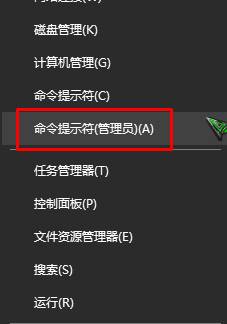
2、在命令提示符框中粘贴该代码: bcdedit /set recoveryenabled NO
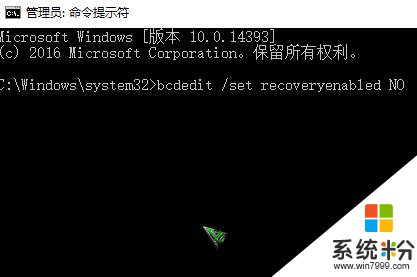
3、输入后按下回车键会提示“完成”,我们就成功关闭win10自动修复功能了!
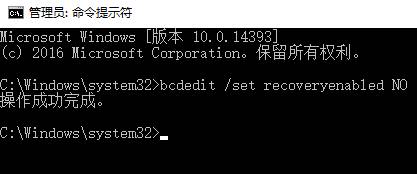
完成以上操作开机的时候再也不会自动修复了,如果需要重新打开,在命令提示符中输入:cdedit /set recoveryenabled YES 按下回车键即可开启哦。
步骤:
1、在开始菜单单击鼠标右键,点击【命令提示符(管理员)】;
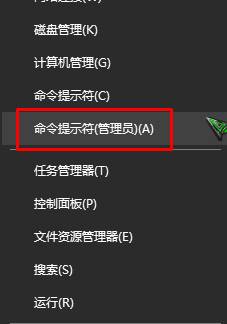
2、在命令提示符框中粘贴该代码: bcdedit /set recoveryenabled NO
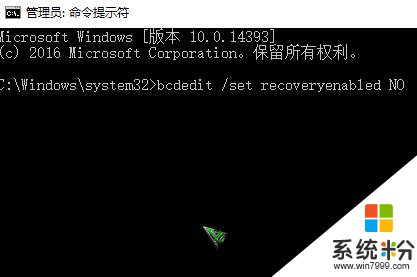
3、输入后按下回车键会提示“完成”,我们就成功关闭win10自动修复功能了!
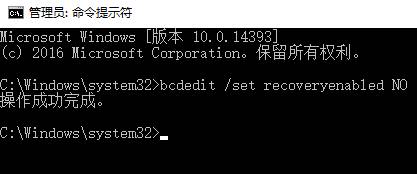
完成以上操作开机的时候再也不会自动修复了,如果需要重新打开,在命令提示符中输入:cdedit /set recoveryenabled YES 按下回车键即可开启哦。